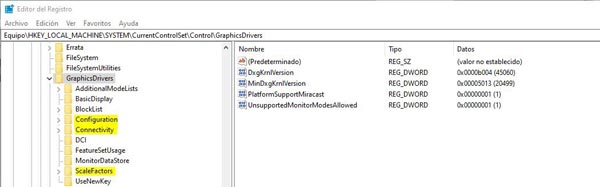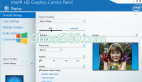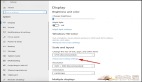如何在Windows 10中輕松清除屏幕緩存
沒有什么比在我們的計算機上工作,播放或觀看系列或電影以及屏幕出現問題更令人討厭的了。這些問題可以是顏色和圖像,也可以是分辨率。雖然這些問題可能有很多不同的起源,但大多數情況下問題的原因是Windows屏幕緩存本身,幸運的是,我們可以很容易地糾正這些問題,如下所述。
Windows屏幕緩存保存了許多有關我們設置的相關信息,例如使用的監視器和分辨率等因素。多虧了它,當我們將屏幕連接到我們的計算機時,我們不必獨立配置它,但它的配置完全自動完成,應用其存儲的值并在幾秒鐘內準備就緒。
此緩存有時會導致某些顯示器出現兼容性問題,從而使圖像看起來具有不同的分辨率,甚至是壞的。因此,如果我們的計算機屏幕出現問題,我們應該做的第一件事就是開始清除此緩存。
通過刪除它,我們將消除所有這些信息,解決可能相關的配置的所有可能的不兼容問題。此外,當我們將新顯示器連接到我們的PC時,它將被識別為不同的顯示器,應用新配置。
如何清除windows 10屏幕緩存
要在不使用任何其他軟件或軟件的情況下清除Win10屏幕緩存,必須在Windows注冊表中進行簡單的更改。 雖然我們按照信中的步驟沒有風險,但為了避免可能的問題,我們建議您閱讀我們的注冊指南,其中我們將解釋如何安全地在注冊表中進行所有這些更改。
要清除Win10屏幕緩存,第一步是在我們的windows 10上使用管理員權限運行“regedit”。一旦打開編輯器,我們將移至以下路徑:
HKEY_LOCAL_MACHINE\SYSTEM\CurrentControlSet\Control\GraphicsDrivers
在這條路線中,我們可以找到幾個注冊表項(看起來像文件夾)。 因此,在所有這些中,我們將通過右鍵單擊它們來消除以下內容:
--組態
--連接
--比例因子
當我們要刪除其中一個注冊表項時,將出現一個確認窗口。選擇我們確實要刪除它們瞧。
當我們刪除3個鍵時,下一步將是重新啟動計算機。在這樣做時,Windows將使用其默認值重新生成這三個注冊表項,從而消除緩存并解決與其相關的大多數問題。
如果我仍然有圖像問題該怎么辦
清除windows 10屏幕緩存可以幫助我們解決計算機屏幕上的許多問題,但情況并非總是如此。有時問題與此緩存沒有直接關系,但是由于其他因素。
因此,如果我們繼續遇到問題,我們必須考慮的一個選項是嘗試安裝我們顯卡的最新版驅動程序。此外,如果我們進行全新安裝,可能會解決所有這些問題,能夠再次使用計算機而不會出現任何問題。